Introducción
Este documento describe cómo cancelar un flujo de trabajo en Intersight o el dispositivo Intersight en las instalaciones.
Prerequisites
Requirements
No hay requisitos específicos para este documento.
Componentes Utilizados
Este documento no tiene restricciones específicas en cuanto a versiones de software y de hardware.
La información que contiene este documento se creó a partir de los dispositivos en un ambiente de laboratorio específico. Todos los dispositivos que se utilizan en este documento se pusieron en funcionamiento con una configuración verificada (predeterminada). Si tiene una red en vivo, asegúrese de entender el posible impacto de cualquier comando.
Productos Relacionados
Este documento también se puede utilizar con el software como servicio (SaaS) de Intersight.
Antecedentes
En ocasiones, los flujos de trabajo, como el registro de dispositivos, las actualizaciones de firmware, etc., pueden atascarse y no completarse.
Problema
Actualmente, Intersight no tiene un método para eliminar un flujo de trabajo directamente desde la GUI. Finalmente, el flujo de trabajo falla, pero puede tardar hasta seis horas en aparecer como fallido.
Solución
Cancele el flujo de trabajo con la API REST.
Paso 1. Abra el enlace a su dispositivo Intersight con el formato https://[FQDN]/apidocs/apirefs/api/v1/ donde debe rellenar el FQDN.
Este enlace está oculto y no se encuentra en la GUI.
Paso 2. En el panel izquierdo, elija workflow/WorkflowInfos.
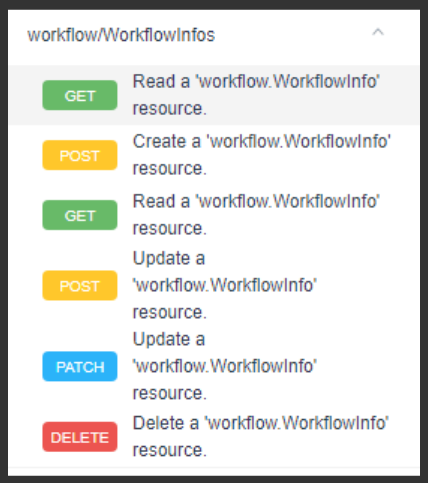
Nota: Puede cancelar un flujo de trabajo en Intersight SaaS a través de la lista de API de todos los workflow.WorkflowInfo recursos a través de la referencia de API de Intersight.
Paso 3. En la parte superior de la lista, seleccione Get: Read a workflow.WorkflowInfo resource.
Se abre el cliente REST; inicie sesión si se le solicita.
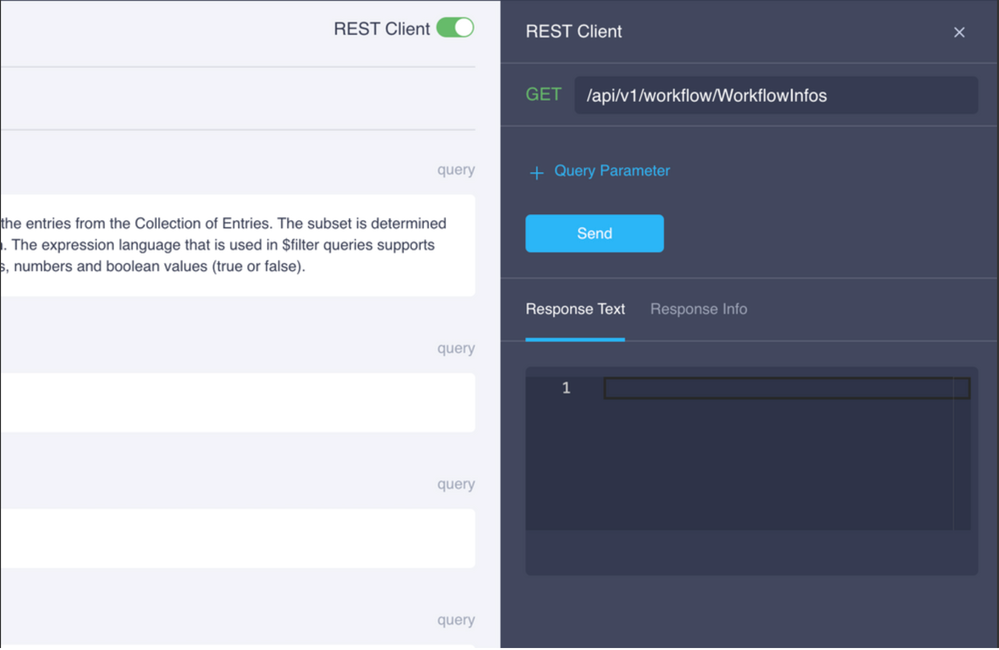
Paso 4. Haga clic + Query Parameter para obtener las líneas de consulta.
Paso 4.1. En la primera fila, introduzca:
Clave: $select
Valor: Name, Status, StartTime, WorkflowType
Paso 4.2. En la segunda fila, introduzca:
Clave: $filter
Valor: Status eq 'RUNNING'
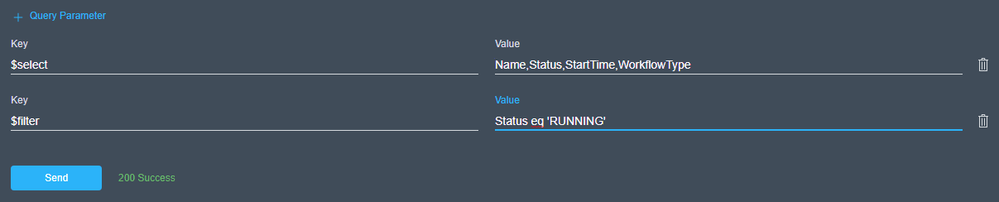
Paso 4.3. Haga clic en Send .
El resultado muestra los flujos de trabajo con un estado igual a EN EJECUCIÓN, con su hora de inicio, MOID, nombre y clase correspondientes.
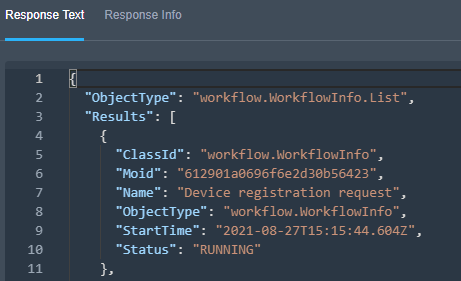
Paso 5. Examine el resultado para encontrar el flujo de trabajo que debe terminarse.
Paso 6. Copie el MOID del flujo de trabajo que debe finalizarse.
Nota: se recomienda pegar temporalmente el MOID en un lugar seguro. Si se pierde, el proceso se debe iniciar de nuevo.
Paso 7. Haga clic en Patch: Update a 'workflow.WorkflowInfo' resource.
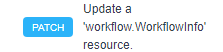
Paso 8. En el panel Cliente, verá esta sección.
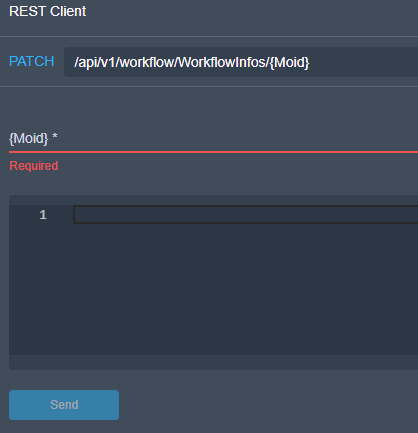
Paso 9. Pegue el MOID que copió anteriormente en el campo MOID.
Paso 10. En el cuerpo de esta sección, escriba {"Action":"Cancel"}.
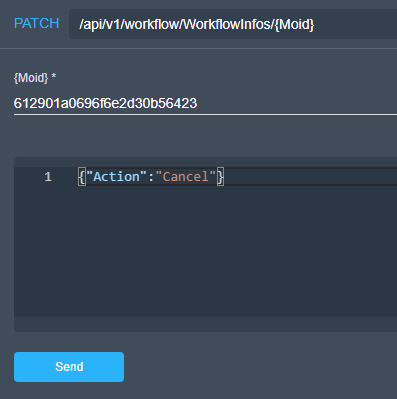
Paso 10.1. Haga clic en Send. Si el comando se ejecuta correctamente, recibirá una 200 Success respuesta.
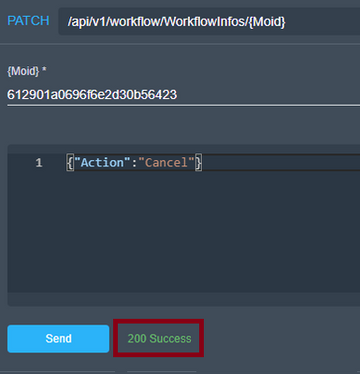
Paso 11. En la GUI de Intersight, compruebe que el flujo de trabajo se ha finalizado.
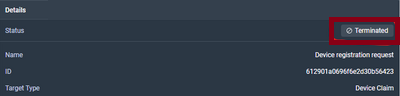
Esto garantiza que el flujo de trabajo se ha cancelado correctamente en Intersight.
Información Relacionada

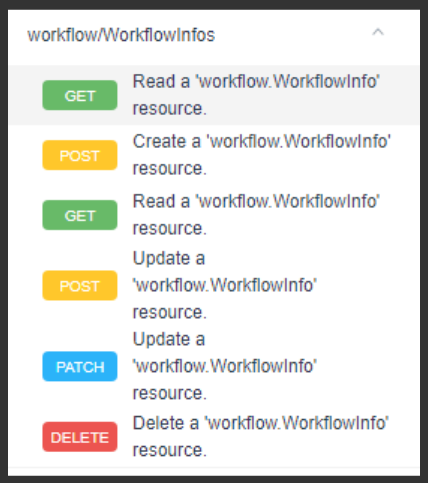
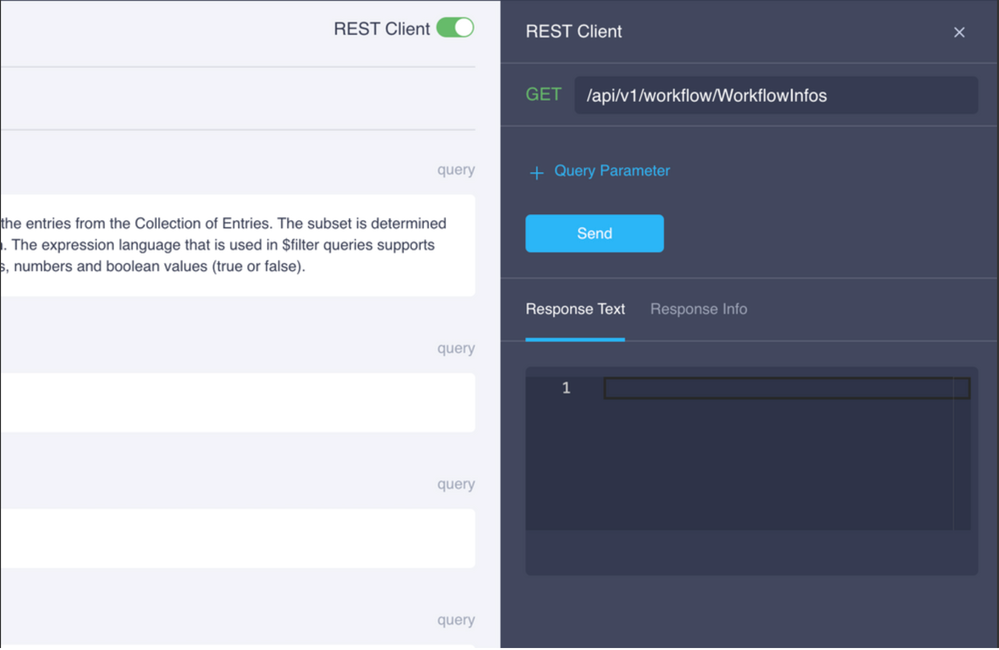
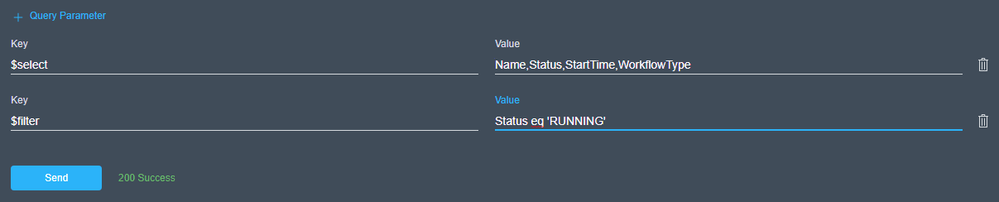
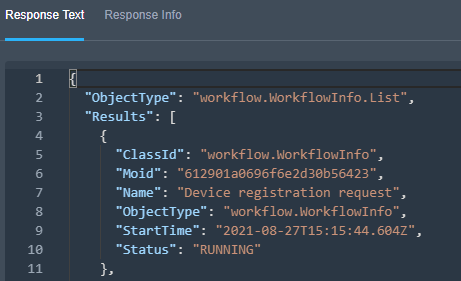
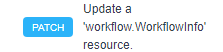
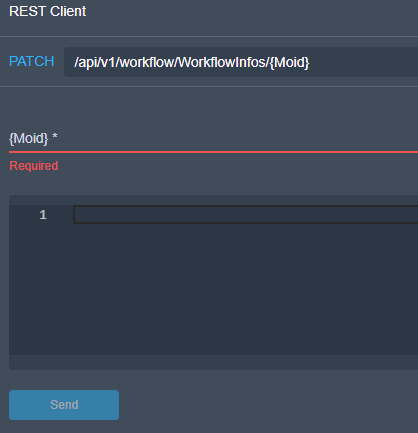
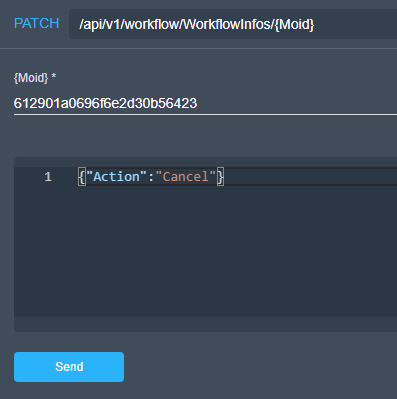
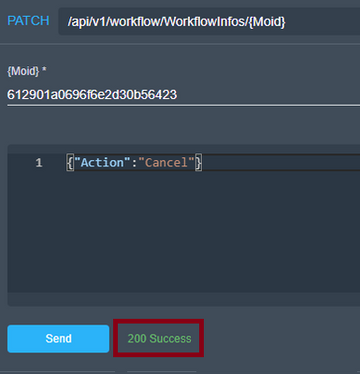
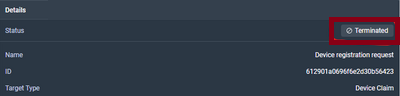
 Comentarios
Comentarios